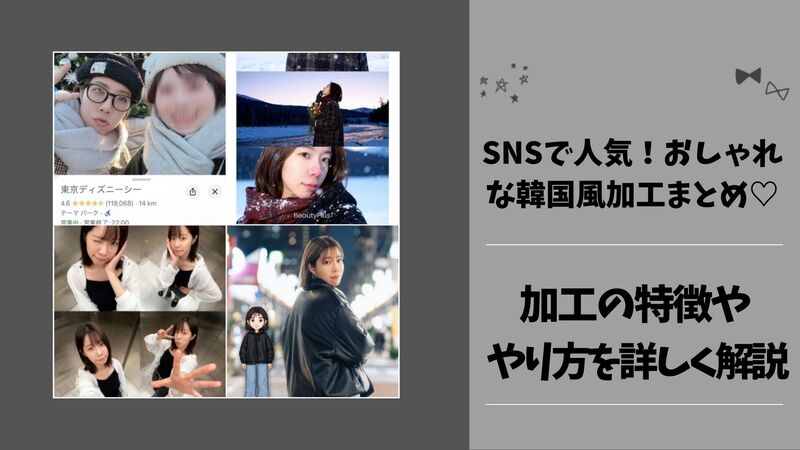スマホのシャッター音を消す方法!iPhone/Androidごとに裏ワザを大公開
静かなレストランで料理を撮影したり、電車の中で気になった記事をスクショしたりするときに「パシャッ」と鳴ってしまい、周りから白い目で見られてしまったということはありませんか?
実は、スマホの設定を変更したり、無音カメラアプリを使ったりすればシャッター音を消すことができるので、周りの目を気にせずに撮影できます。
この記事では、スクリーンショットのシャッター音を消す方法や、おすすめの無音カメラアプリなどを紹介していきます☆彡

なぜシャッター音を消すことができないの?
スマホのシャッター音が消せないのは、主に日本独自の盗撮防止対策のため。無音化を制限することで、プライバシーを守る目的があります。以下に詳しく解説していきます!
盗撮防止の規制によるもの
日本では、電車や公共施設での盗撮被害の増加を受けて、スマートフォンのカメラに強制的にシャッター音を出す仕様が採用されています。
日本と海外で規制が異なるから
日本では盗撮対策としてシャッター音が必須ですが、海外では音の有無は利用者の自由とされている国も多く存在します。そのため、同じスマホでも販売国によって仕様が異なることがあります。
iPhoneのシャッター音を消す方法

iOS 10まではAssistiveTouch、iOS 11.2までの場合ならマナーモードを使用することで、シャッター音を消すことができましたが、現在のOS(2025/9月現在)では、マナーモードを使用しても最初から入っているカメラアプリのシャッター音は消えません。
一方、スクリーンショットのシャッター音を消すことはできます。
スクリーンショットのシャッター音を消す方法
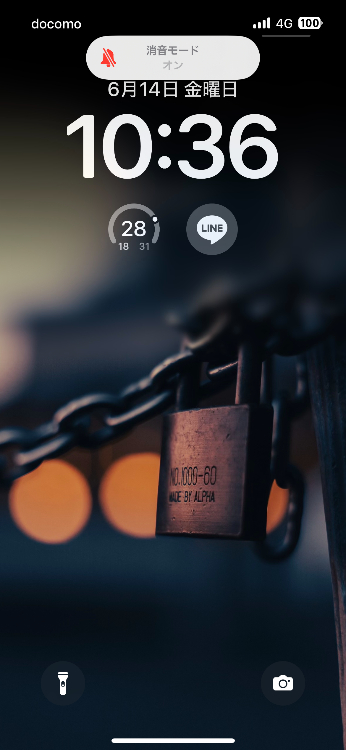
まずは、スクリーンショットのシャッター音を消す方法について解説します。
スクショの場合、スマホの横にあるサイレントボタンをオンにして「消音モード」にするだけで簡単にシャッター音を消すことができます。
カメラのシャッター音を無音にする方法
ビデオ機能で撮影する

ビデオモードで撮影を行い、ピンク色の枠で囲った部分をタップして撮影することで、シャッター音を消して撮影できます。
ただし、ビデオモードをスタートさせるときに、小さく「ピコン」と音が鳴ってしまうので注意してください。また、ビデオモードからの静止画撮影の場合、スマホをしっかり固定していないと写真がブレてしまうので、注意しましょう。
Live Photos機能を使ってシャッター音を小さくする

Live Photos機能を使えば、「ピコン」という音は鳴りますが、普通のシャッター音と比べてかなり小さい音になります。そのため、静かな場所で撮影するときにもLive Photos機能はおすすめ♪
Live Photos機能は、写真の撮影前後1.5秒の計3秒を動画として保存できます。
Live Photos機能をオンにするには、ピンク色の枠で囲った部分をタップし、黄色い文字で「Live」と表示されればOKです!
無音カメラアプリを使う
シャッター音は特別な設定などは不要で、アプリをインストールするだけで無音にできます。
また、アプリによっては多彩な画像加工機能も搭載されていて、撮影した画像をそのまま編集可能です。
Androidのシャッター音を消す方法

Android端末ではiPhone同様、盗撮などの悪用防止のため最初の機能のままではシャッター音を消したり、小さくしたりすることはできません。
スクリーンショットのシャッター音を無音にする方法
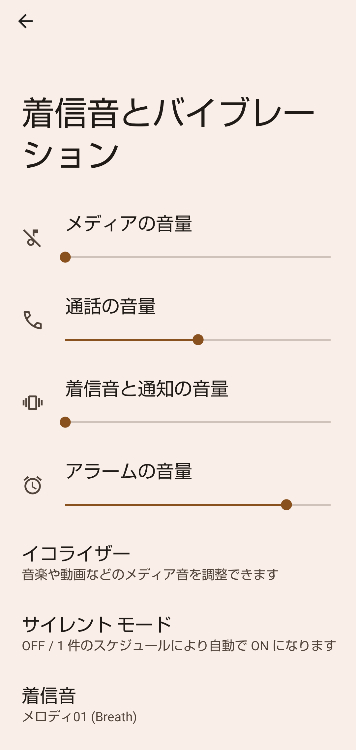
スマホの機種によっては、マナーモードをオンにすることでスクショの音を無音にすることができます。マナーモードにする方法は以下の2つです。
・設定画面からマナーモードをオンにする
・音量ボタンで消音にする
カメラのシャッター音を無音にする方法
無音カメラアプリを使う
専用アプリをインストールすることで、シャッター音を消すことができます。特別な設定などは不要で、アプリをインストールするだけで無音にできます。また、アプリによっては多彩な画像加工機能も搭載されていて、撮影した画像をそのまま編集可能。
次のセクションでおすすめのアプリを解説しますので、確認してみてくださいね!
おすすめの無音カメラアプリ3選
おすすめの無音カメラアプリを「拡大してもきれいかどうか」「すぐに撮れるかどうか」「暗い場所でもきれいに撮れるか」「広告表示の有無(無料で使う場合)」の項目で評価しました。
評価の「拡大してもきれいかどうか」は、黒板などを撮影する機会があると想定、「すぐに撮れるかどうか」は、野生動物に遭遇したときに気づかれずにすぐにシャッターを押すシーンを想定、そして「暗い場所でもきれいに撮れるか」は、寝ているペットや赤ちゃんを起こさずに撮るシーンを想定して決めました。
また、アプリをおすすめしたい人についても紹介しているので、ぜひアプリを選ぶときの参考にしてくださいね(^^)/
<評価軸>
・拡大してもきれいかどうか:文字を拡大した際に文字がどの程度ぼやけるかで評価しました
・すぐに撮れるかどうか:アプリを開いてから撮影まで、どのくらいの時間がかかったかで評価しました
・暗い場所でもきれいに撮れるか:撮影した写真にノイズがどのくらい出てしまうかで評価しました
・広告表示の有無(無料で使う場合):無料でもどの程度まで広告が出ないかで評価しました
暗い場所でも人物がきれいに撮れる『BeautyPlus』

【総合点数】
合計点数は70点満点中60点。起動から撮影までに少し時間がかかりますが、ナイトモードを使うことでノイズが少ないきれいな写真を撮ることができます。
【拡大してもきれいかどうか】
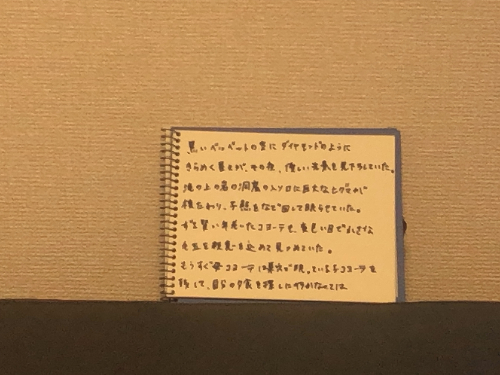
2mほど離れた場所で文字を拡大して撮影。
文字が鮮明にくっきりと見えます。
【すぐに撮れるかどうか】
アプリを起動するとカメラボタンをタップしないといけないため、撮影までに体感3秒ほどかかってしまいます。
【暗い場所でもきれいに撮れるか】

電気を消した暗い部屋で撮影。ナイトモードを搭載しているので人物を明るくきれいに撮ることができます。
【広告表示の有無(無料で使う場合)】
無料のまま撮影していると、プレミアムモード(月額課金)の登録をすすめる画面がたまに表示されます。
[有料にしたらできること]
←Before After→
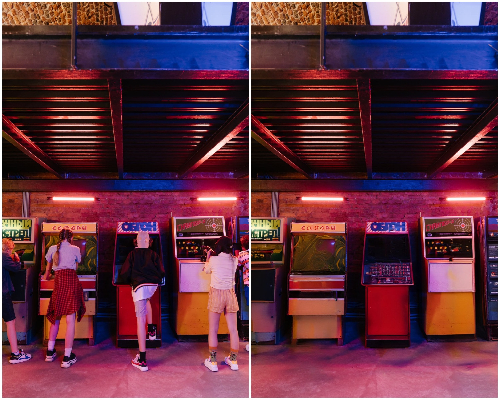
▲リムーバー機能を使用した例
←Before After→

▲有料のテンプレート素材を使用した例
←Before After→

▲有料のイラスト化フィルターを使用した例
『BeautyPlus』は基本的な編集機能や、プレミアムプランのマークが付いていないフィルターなどは無料でも使用可能。さらに、有料プランにグレードアップすれば、画像内の不要なオブジェクトを消せる「リムーバー機能」や、ワンタップで写真を高画質にできる「AIエンハンス機能」といった加工に便利な機能も使用することができます。
その他にも、自撮りした写真やカフェで撮影したおしゃれな写真などをワンタップで装飾できるテンプレートなども使用可能に♡SNSで人気の、写真をイラスト化する機能もすべて使えるので、写真の仕上がりに妥協したくない、もっとおしゃれな画像を作りたいという人にぴったりのアプリです(*^^*)
利用料は月450円*から。7日間のトライアル期間もあるので、この期間にぜひ使い心地を試してみてください♬
*年間プランの場合の月額
<こんな人におすすめ>
『BeautyPlus』は人物、風景、食べ物などオールマイティに使えるアプリ。流行感のあるイマドキっぽい画像を作りたい人や、ほかのアプリを使わずに『BeautyPlus』ひとつで加工を完成させいたいという人におすすめです♡
さっそく『BeautyPlus』を使って撮影してみる
起動してからすぐに撮るならコレ一択『シンプルカメラ』

【総合点数】
合計点数は70点満点中58点。アプリを起動してすぐに撮影できますが、暗い所で撮影すると画質が悪く見えるのが気になりました。
【拡大してもきれいかどうか】
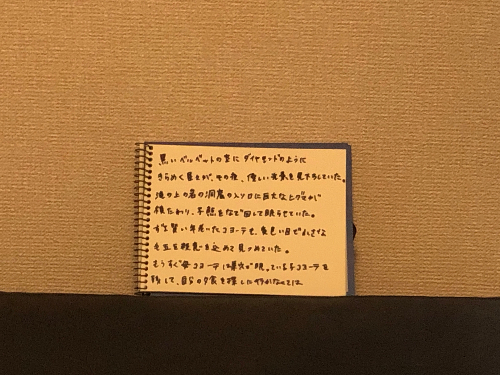
2mほど離れた場所で文字を拡大して撮影。
くっきりとした写りで、とても見やすいです。
【すぐに撮れるかどうか】
アプリを起動してから体感1秒ほどで撮影できます。
【暗い場所でもきれいに撮れるか】

暗い場所だと若干のノイズは出てしまい、人物は少しのっぺりしたような写りになるのが気になりました。
【広告表示の有無(無料で使う場合)】
無料のまま使用していても表示されません。
<こんな人におすすめ>
暗い場所には少し弱いので、明るい場所ですぐに写真を撮りたいという人におすすめです♪
撮影画面に必要な機能が集約されているからサッと撮れる『StageCameraHD』

【総合点数】
合計点数は70点満点中30点。撮影に必要な機能が操作画面に集約されているので使いやすいですが、暗い場所だとノイズが目立つのが気になりました。
【拡大してもきれいかどうか】
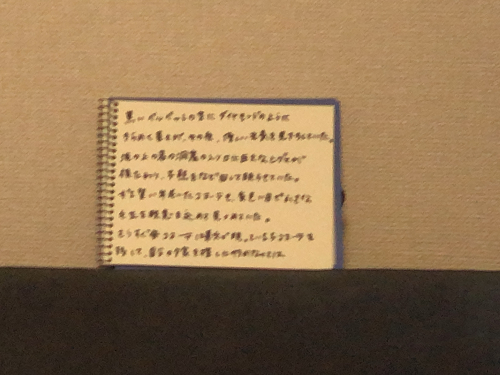
2mほど離れた場所で文字を拡大して撮影。
文字が類似アプリに比べるとぼやけてしまうので、小さい文字は少し見にくくなってしまいます。
【すぐに撮れるかどうか】
アプリを起動してから体感2秒ほどで撮影できます。
【暗い場所でもきれいに撮れるか】

ほかのアプリに比べるとノイズが目立ち、画質が悪く見えます。
【広告表示の有無(無料で使う場合)】
5回撮影するごとに広告が流れます。
<こんな人におすすめ>
撮影に必要な機能が操作画面に集約されているので、使いやすさを重視したい、機能を直感的に使いたいという人におすすめです☆彡
皆、こんなときにシャッター音を消している
前項では無音カメラのアプリを紹介しましたが、どういうシーンでシャッター音を消している人が多いのでしょうか。以下では、撮影シーンごとに解説していきます❣
赤ちゃんやペットの撮影

赤ちゃんやペットの自然な姿や寝顔を撮影したいときに、シャッター音が鳴ってしまうと音に反応して起きたり、驚いてしまうことも。そんなときに無音カメラを使えば、シャッターチャンスを逃さず撮れるため、多くの人が活用しています。
美術館や図書館など静かな場所での撮影
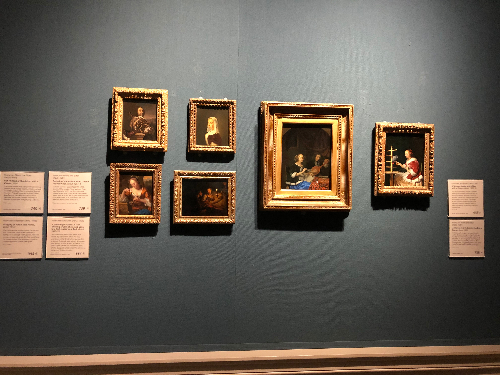
美術館や図書館など静寂を大切にする場所では、シャッター音が周囲の迷惑になることがあります。静かな環境を壊さずに記録を残したいときに、シャッター音を消して撮影します。
シャッター音を消せるアプリの注意点
シャッター音を消せるアプリであっても、ミュートになっていないと音が鳴ってしまうことがあります。撮影した写真のプレビューで広告の音が鳴ってしまう場合があるので、しっかりとミュートになっているか確認することが大切です。
シャッター音が消せるアプリを使えば、静かな場所でも撮影できる
この記事では、おすすめの無音カメラアプリや、iPhone・Androidでシャッター音を小さくしたり、消したりする方法を紹介しました。
美術館や動物園などの静かな場所で撮影をする際には、無音カメラアプリを活用して、マナーを守って楽しく撮影しましょう!
カメラアプリを選ぶときのポイントについて詳しく知りたい人はこちら